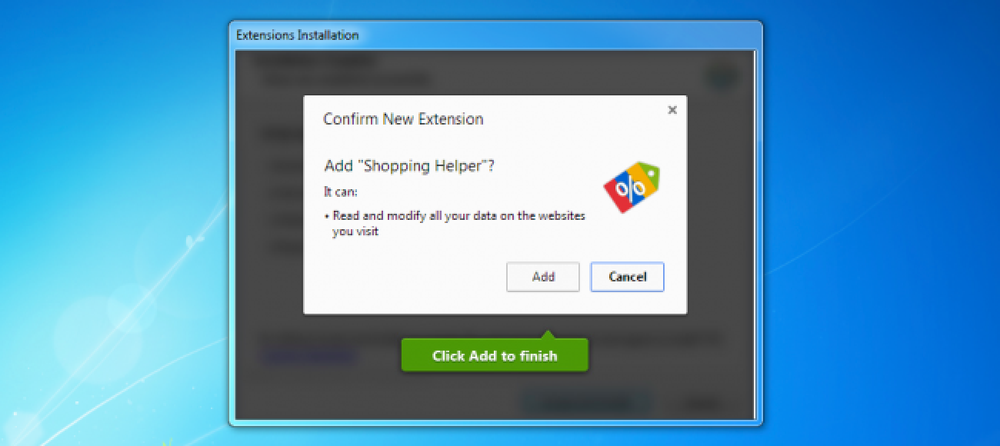お気に入りのブックマークをWebページ形式で表示してアクセスするための楽しく創造的な方法をお探しですか?今、あなたはFirefox用のMyBookmarksで両方をすることができます. オプション 拡張機能をインストールしてブラウザを再起動したら、最初に行うことは、あなたがしたい調整や修正があるかどうかを確認するためのオプションに行くことです。. ここでは、列数、ブックマーク名のタイトルの長さ、リンクを開くためのオプションの選択、faviconの表示、必要に応じてライブブックマークを含める、レイアウト変更の有効化、含めるフォルダグループを指定できます。. MyBookmarksページの外観をカスタマイズするというアイデアが気に入った場合は、拡張機能のスタイルシートであらゆる種類の調整を加えることができます。何かがめちゃくちゃになったり、デフォルトの外観が一番良いと判断した場合は、「リセットボタン」が表示されます(すごい!). ここで、MyBookmarksページに含めたり除外したりするフォルダ(およびサブフォルダ)を個人的に選択できます(間違いなくいい!). 注:表示されているフォルダは、当社のブラウザのブックマークライブラリからのものです。. MyBookmarksページの外観? これがアクセスした後のMyBookmarksページの外観です(とってもとっても素敵!)この拡張機能の素晴らしいところは、MyBookmarksページをブラウザのホームページ(または複数のホームページの1つ)として設定できることです。. 注:ホームページとしてMyBookmarksを追加するには、アドレスとして「about:mybookmarks」を使用します。. ブックマークメニューからMyBookmarksページにアクセスすることもできます… 結論 MyBookmarksは、ブックマークを表示したりアクセスしたりするための楽しく創造的な方法を提供します。これは間違いなく自分の個人的なスタイルを表現し、ブックマークアクセスの良さを楽しみたい人にはお勧めのアドオンです。. リンク集 MyBookmarksエクステンションをダウンロードする(Mozilla Add-ons) MyBookmarksエクステンションをダウンロードする(Extension Homepage)
の仕方 - ページ 1393
あなたがあなたのドライブ上のテキストフォーマットのファイルに保存された多くの情報を保持したい人のタイプであるならば、あなたはおそらくその情報をクリップボードにコピーしたいというシナリオに遭遇した… 、すべて選択してから、クリップボードにコピーします。あなたが代わりに簡単なコンテキストメニュー項目でそれをすることができたらどうしますか? Windows 7およびVistaに組み込まれている小さなレジストリハッキングとclip.exeユーティリティを使用すれば、それが可能です。また、Shift +右クリックメニューの背後に隠すこともできます。シフトキーを押した. クリップボードへのコピーハックの使用 Shiftキーを押しながらテキストファイルを右クリックすると、「クリップボードにコピー」という新しい項目が表示されます。 クリップボードに情報があるので、好きなアプリケーションに簡単に貼り付けることができます。 注意:Windows XPを使用している場合は、 Microsoftからclip.exeをダウンロードします。. ファイルをWindowsディレクトリに保存するだけで、残りのハックはうまくいくはずです。. 手動レジストリハック(.txtファイル用) [スタート]メニューの検索ボックスまたは[ファイル名を指定して実行]ボックスでregedit.exeを開き、次のキーに移動します。 HKEY_CLASSES_ROOT \ txtfile \ shell レジストリ内の各ファイルタイプの下(たとえばtxtfile)には、その下にアクションのリストを持つシェルキーがあります。 「copytoclip」という名前の新しいキーを作成し、その下に「command」という名前のキーを作成します。 「copytoclip」のデフォルト値を「Copy Contents to Clipboard」のような便利なものに設定してから、「command」のデフォルト値を次のように設定します。 cmd / cクリップ 私たちがしているのは、コマンドプロンプトを実行してから、ファイルをclip.exeユーティリティにパイプ処理することです。コマンドプロンプトから、またはスクリプトで同じことを実行できます。. htmlやコードファイルなど、他の種類のファイルについても、レジストリでキーを見つけて同じメニュー項目を追加することで、この同じ調整を複製することができます。....
VPNのセットアップは、特に経験の浅いユーザーにとっては複雑になる可能性があります。さまざまな証明書ファイルをインストールしたり、サーバー設定を構成する必要があります。設定プロファイルを作成すると、ファイルをダウンロードしてタップするのと同じくらい簡単になります。. これにより、将来の時間を節約したり、家族の一員をVPNに接続したり、モバイルデバイス管理サーバーを使用せずに小規模な組織の従業員に簡単にVPNを設定したりすることができます。. Apple Configuratorを入手する 以前は、これはiPhone設定ユーティリティと呼ばれるアップル製のツールを使用して可能でした。これはWindowsとMac OS Xの両方で利用可能でした。しかし、iOS 8の時点では、iPhone設定ユーティリティは廃止され、もはやアップルから提供されていません。. これは、Mac App Storeから入手できるApple Configuratorユーティリティでも可能です。しかし、Windows上でこれを行うための正式な方法はもうありません。 iPhone Configuration Utilityの古いコピーを探し出すことは可能ですが、正式にはサポートされていません。Mac上のApple Configuratorでこれを行う方が得策です。. VPN設定でプロファイルを作成する Apple Configuratorユーティリティを使用して、さまざまな設定のプロファイルを作成できますが、ここではVPNの設定に焦点を当てています。. プロファイルの作成を開始するには、[準備]セクションを選択します。 [設定]で、[監視]スライダを[オン]に切り替えます。ウィンドウの下部に空のプロファイルリストが表示されます。プラス記号をクリックして[新しいプロファイルの作成]を選択します。. [一般]セクションの設定では、プロファイルに名前を付け、組織の名前を入力し、プロファイルの機能についての説明を入力し、ユーザーがプロファイルをインストールしたときに表示される同意メッセージを選択します。. プロファイルの名前を入力する必要があります - 「VPN設定」または「[組織]のVPN設定」のような名前を付けてください。ここにある他のフィールドは必須ではありません. ここで設定できる設定にはさまざまなカテゴリがあり、それらはiPhoneまたはiPadでさまざまな設定を適用します。. VPN設定については、サイドバーの[VPN]をクリックしてください。 [設定]ボタンをクリックすると、iOSデバイスと同じようにVPNを設定し、VPNサーバーの種類、名前、アドレス、アカウント、パスワード、およびその他の認証方法を選択できます。. ユーザー名とパスワードが異なる場合は、それらのフィールドを空白のままにすることができます。 VPNに接続しようとした後、ユーザーは自分のデバイスでユーザー名とパスワードの入力を求められます....
Ubuntu Live CDは、インストールする前にUbuntuを試してみるだけでは役に立ちません。WindowsPCのメンテナンスや修復にも使用できます。たとえあなたがLinuxをインストールするつもりがないとしても、Windowsで何かがうまくいかない場合に備えて、すべてのWindowsユーザは起動可能なUbuntu USBドライブを持っているべきです。. 起動可能なUSBフラッシュドライブを作成することはUNetbootinと呼ばれる小さな自己完結型アプリケーションで驚くほど簡単です。それはあなたのためにUbuntuをダウンロードするでしょう。! 注意:Ubuntuはあなたのフラッシュドライブにおよそ700 MBを占めるでしょう、それでFAT32としてフォーマットされた少なくとも1 GBの空き容量があるフラッシュドライブを選んでください。このプロセスは、フラッシュドライブ上の既存のファイルを削除するべきではありませんが、安全のためにあなたのフラッシュドライブ上のファイルをバックアップするべきです. あなたのフラッシュドライブにUbuntuを置く UNetbootinはインストールを必要としません。アプリケーションをダウンロードして実行するだけです. [配布]ドロップダウンボックスから[Ubuntu]を選択し、[バージョン]ドロップダウンボックスから[9.10_Live]を選択します。 64ビットマシンを使用している場合は、バージョンとして9.10_Live_x64を選択します。. 画面の下部で、Ubuntuを入れたいUSBドライブに対応するドライブ名を選択してください。 [Type]ドロップダウンボックスで[USB Drive]を選択した場合、使用可能なドライブ文字はUSBフラッシュドライブだけになります。. [OK]をクリックすると、UNetbootinが起動します。最初にUbuntu Live CDをダウンロードします. それから、それはUbuntu Live CDからあなたのフラッシュドライブにファイルをコピーします. それにかかる時間はあなたのインターネットの速度によって変わります、それが終わったら、終了をクリックしてください。現在Ubuntuをインストールする予定はないので、再起動する必要はありません。. 今USBドライブを見ると、たくさんの新しいファイルとフォルダが見えるはずです。以前にドライブにファイルがあった場合は、まだ存在しているはずです。. これでUbuntu 9.10でコンピュータを起動する準備が整いました! Ubuntuを起動する方法 Ubuntuから起動しなければならない時が来たら、あるいは単にフラッシュドライブが正しく動作することをテストして確認したいのなら、あなたはフラッシュドライブから起動するようにあなたのコンピュータを設定しなければならないでしょう. これを行う手順は、BIOSによって異なります - マザーボードによって異なります。コンピュータの起動方法を変更するための詳細な手順については、マザーボードのマニュアル(またはノートパソコンの場合はノートパソコンのマニュアル)を検索してください。....
あなたはあなたの古いブログにうんざりしていて、それを維持するのが面倒すぎると思いますか?新しい、無料のTumblrブログを使って、新しいスタートを切ることができます。. あなたが起業家であり、あなたの最新の製品を世界と共有したい、または共有するための子育てのヒントを持ったお母さんであろうと、あなたはブログを持っているか、それを始めようと考えています。ブログは自分の考えや好きなことを世界と共有するのに最適ですが、ほとんどのブログシステムは面倒で管理が難しい場合があります。 Tumblrはブログの別の見方です。あなたにとって最も重要なものを共有するという概念に基づいて構築されており、写真、ビデオ、引用符、リンク、さらには伝統的なブログ投稿を投稿することを非常に簡単にします。ブログから作業を省き、コンテンツに集中することができます。 Tumblrのブログを無料で作成する方法を見てみましょう。. 入門 無料のTumblrブログにサインアップするのはとても簡単です。 Tumblr.comにアクセスして、新しいブログのユーザー名、パスワード、およびURLを入力するだけです。新しいブログのアドレスは your_blogname.tumblr.com完璧な名前を見つけることを心配しないでください。将来いつでも変更できます。クリック サインアップして投稿を開始 終わったら. あなたはCapatchaに入ることによってあなたが人間であることを確認するように頼まれるでしょう。画像にテキストを入力して[]をクリックします。 私は人間だ! これで、投稿を始める準備が整いました。 2回クリックすれば、もう終わりです! Tumblrダッシュボードの上部にあるアイコンを1つ選択して、好きなものを投稿してください。写真、見積もり、リンク、チャット、オーディオ、ビデオ、さらにはブログのテキスト投稿を投稿できます。. エディタは使い方が簡単で、あなたが望むように投稿しやすくするのに十分なツールを提供します。太字、斜体などの標準キーボードショートカットは、オンラインエディタでは通常どおりに機能します。クリック 投稿を作成 自分の考えをブログに公開する準備ができたら. 写真を投稿するのも同様に簡単です。クリック ファイルを選ぶ 写真をアップロードし、必要に応じてキャプションを追加します。代わりに、あなたは画像へのリンクを投稿することができますそしてそれは現れるでしょう、あるいはあなたはあなたのウェブカメラから写真を撮ることさえできます. 私たちは特にリンク投稿オプションが好きでした。それはそれが面白い記事やウェブサイトを共有し、それらについてあなた自身の入力を追加することを容易にします。. ブログをすばやくカスタマイズ あなたの最初の投稿を作成したら、Tumblrはあなたのブログをカスタマイズするように促します。タイトルを入力し、自分のポートレート、または必要に応じてブログのロゴをアップロードして、[]をクリックします。 すべての外観オプションを表示 その他のカスタマイズオプション. ここで、ブログのタイトル、説明、テーマなどを簡単に変更できます。必要なものを変更して、[]をクリックします。 保存する 右上隅に. Tumblrは、無料やプレミアムを含む何十もの美しいテーマを提供しています。下のブログプレビューでテーマを選択してプレビューします。今後の投稿でTumblrをカスタマイズするためのより多くのトリックとトリックを紹介しますので、試してみてそのために戻ってきてください。....
とても忙しい日の間、私たちの多くはカレンダーアプリケーションに頼っています。何人かはOutlookカレンダー、Gmailカレンダーに頼ります、そして、何人かの人々さえビスタのビルトインWindowのカレンダーを使います。今日はカレンダーのバックアップをとる方法を紹介します。. あなたがしたいと思う最初の事はあなたがカレンダーに入っているあなたの知られている予定、会議、そして機能のすべてを持っていることを確認することです。保存する準備ができたら、ファイルエクスポートをクリックしてください。これでエクスポートダイアログボックスが表示されます。 * .icsファイルを保存する場所を選択するだけです。 ICS標準は、カレンダーテキストデータを簡単にインポートするためにアップルが開発したテキスト標準です。. * CDやフラッシュドライブなどのリムーバブルメディアにファイルを保存し、他のカレンダーユーティリティにインポートするために別のコンピュータに持ってくる! これで、このファイルをYahooやGoogle Calendarなどのさまざまな種類のオンラインカレンダーアプリケーションにインポートできます。例として、保存ウィンドウをGoogleカレンダーにインポートする方法を紹介します。. Googleカレンダーに移動して、[追加]ドロップダウンボックスと[カレンダーのインポート]をクリックします。バックアップカレンダーの場所を入力して、[インポート]をクリックします。. 覚えておくべきもう一つのことは、ICSファイルはカレンダーのスナップショットです。つまり、変更内容が自動的にファイルに保存されることはありません。カレンダーに頼る場合は、定期的にバックアップしてください。.
どんな画像でも8ビットスタイルのグラフィックにするのはとても楽しいことですが、もう少し進んでGameboy、NES、Sega Masterなどの人気のあるレトロなゲームシステムの本格的なパレットを使うのは驚くほど簡単です。. あなたがしなければならないのは、Photoshopのほぼすべてのバージョンを起動し、プロセスを素早く簡単にするためにいくつかのファイルをダウンロードすることです。読み続けます. 私の最初の8ビットグラフィックスを作成するためのハウツーはまだ利用可能で、プロセスをより深く示しています。それでも以前の手順を覚えているのであれば、読み直すことなく、おもしろいと思う画像をいくつか取得するだけで、問題はありません。繰り返しますが、コントラストの良い象徴的な画像は、より良い最終製品を作成するのに非常に役立ちます。. 画像が完成したら、前と同じようにImage> Mode> Indexed Colorの順に進みます。 「パレット」プルダウンメニューの他のオプションを使用する代わりに、「カスタム」を使用します。 これは カラーテーブル あなたのイメージのために。自動的に生成されていますが、現時点では興味がありません。 “ Load…”ボタンをクリック. カラーテーブルファイルを探すブラウザウィンドウが表示されます。 How-To Geekの読者が実験するための3つのカラーテーブルを作成したので、それらをダウンロードしてこのステップで接続します。それらはZIPパッケージで入手可能です。私のお気に入りは「ゲームボーイ」パレットです. 「ゲームボーイ」カラーテーブルはうまくロードされました。 OKをクリックしてあなたのイメージを緑の輝きのある色合いにレンダリングし始めます. 私は最近ディザーの量を減らし、また「正確な色を保持」を使っています。あなたのお気に入りを見つけるためにあなたの設定を試してみるか、単にここに示されているものを使ってください。. 私たちはベートーベンで素晴らしいスタートを切っています. 繰り返しますが、ファイルを小さいサイズに縮小してください。. そして、私たちはゲームボーイスタイルの色を使って優れた表現をしています。. ヨガファイヤー!これがNESカラーパレットの良い例です。. Sega Masterシステムパレットは、「神奈川沖の大波」から素敵なイメージを作り出します。 カラーテーブルをダウンロードしていない場合はダウンロードしてください。あなたがこれらの8-Bitグラフィックスを作成することに関して新たになることを必要とするか、または初めて逃したならば、私のオリジナルの投稿をチェックして、そして本当にクールなものをいくつか作成してください! Fire Breathing 2作成者...
昨年、Googleは拡張機能がcrapwareインストーラによってサイドロードされないようにChromeをロックダウンする計画を発表しました。残念なことに、この場合、これらのスパイウェアやアドウェアの拡張機能はChromeウェブストアに存在していますが、ユーザーがトリッキーな拡張機能をインストールするように仕向ける方法を見つけました。. いつものように、これはDownload.comに行き、フリーウェアをダウンロードするという大きな過ちを犯すことから始まります。インストーラーの最後まで[同意する]をクリックするのを間違えてしまうと、はるかに遅いコンピュータにクラップウェアと悲しみがいっぱいになります。. ラント: CNETの誰かがこれに責任があります、そして、彼らは処罰され、解雇され、そして再雇用されそして再び解雇されるべきです。このような明らかな詐欺がインターネット上に存在することを許可されているのはばかげている. その「了解」ボタンをクリックしてインストーラを閉じるのを間違えると、しばらくするとこのウィンドウが表示されます。このウィンドウには、Google Chrome拡張機能ページが自動的に読み込まれ、次に「インストール」ボタンがクリックされます。. 疑いを持たないユーザーがここで[追加]ボタンをクリックするのを間違える可能性があります。. これらの拡張機能を削除するには、ありがたいことに、アドレスバーのchrome://拡張機能(またはメインメニューから[その他のツール]、[拡張機能]の順にクリック)に移動し、[Chromeから削除]ゴミ箱アイコンをクリックするだけです。. これは言及するのに良い時期です… Googleソフトウェアの削除ツールを実行します。! Googleは、通常の操作を妨げているものからChromeブラウザをクリーンアップするのに役立つ新しいツールをリリースしました。それはあなたの拡張機能を無効にするでしょう(あなたが望む拡張機能をおそらく再び有効にする必要があるでしょう)。. あなたがする必要があるのはwww.google.com/chrome/srt/にナビゲートし、今すぐダウンロードボタンをクリックしてそれを実行し、もしあれば疑わしいプログラムを削除をクリックすることです. 再起動すると、ブラウザをリセットするように求められます。これはクラッシュやその他の問題を防ぐのに非常に役立ちます。.